Chrome浏览器网络请求频繁超时如何排查
发布时间:2025-05-06
来源:Chrome官网

首先,检查网络连接。确保设备已正确连接到稳定的网络,可以尝试切换网络,比如从 Wi-Fi 切换到移动数据,或者反之,看是否能解决问题。如果使用的是公司或公共网络,可能存在网络限制或配置问题,可联系网络管理员了解情况。
接着,查看 Chrome 浏览器的设置。在浏览器地址栏输入“chrome://settings/”,进入设置页面。找到“隐私和安全”部分,点击“清除浏览数据”。勾选“浏览记录”“Cookie 及其他网站数据”和“缓存的图片和文件”,然后选择时间范围(如“全部时间”)并点击“清除数据”。这有助于清除可能导致问题的缓存和旧数据。
还可以尝试禁用不必要的扩展程序。在浏览器地址栏输入“chrome://extensions/”,进入扩展程序页面。逐个禁用扩展程序,然后刷新页面看是否还出现超时问题。如果有特定扩展程序导致问题,可考虑卸载或更新该扩展程序。
另外,检查代理设置。在浏览器地址栏输入“chrome://settings/”,找到“高级”部分,点击“打开计算机的代理设置”。在弹出的窗口中,查看代理服务器设置是否正确,如果不需要使用代理,可选择“自动检测设置”或直接关闭代理。
若上述方法都无法解决问题,可以尝试重置 Chrome 浏览器设置。在浏览器地址栏输入“chrome://settings/”,找到“高级”部分,点击“将设置还原为其原始默认值”,按照提示进行操作。但请注意,重置设置会清除所有用户数据,包括书签、历史记录等,所以在此之前建议备份重要数据。
通过以上步骤,通常可以排查和解决 Chrome 浏览器网络请求频繁超时的问题,让浏览器恢复正常使用。
谷歌浏览器下载安装完成后隐私权限设置建议
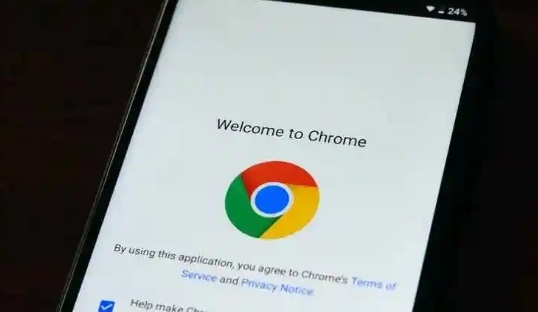
谷歌浏览器在安装完成后,建议及时调整隐私权限,包括定位、摄像头访问、跟踪保护等选项,全面保护个人浏览数据安全。
如何在Chrome浏览器中减少脚本执行的阻塞时间

通过减少Chrome浏览器中脚本执行的阻塞时间,优化网页加载过程,提升网页响应速度和性能。
Chrome浏览器插件图标无法显示插件名称乱码的修复方式
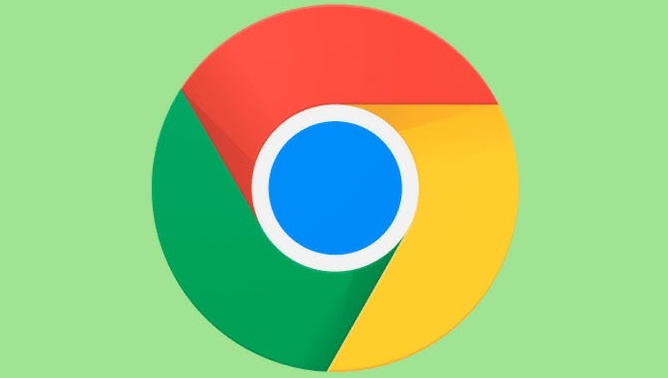
Chrome浏览器插件图标无法正常显示且名称乱码时,用户可通过修复操作解决。本文介绍具体修复流程,恢复插件界面完整显示。
2025年Google浏览器标签页访问效率提升
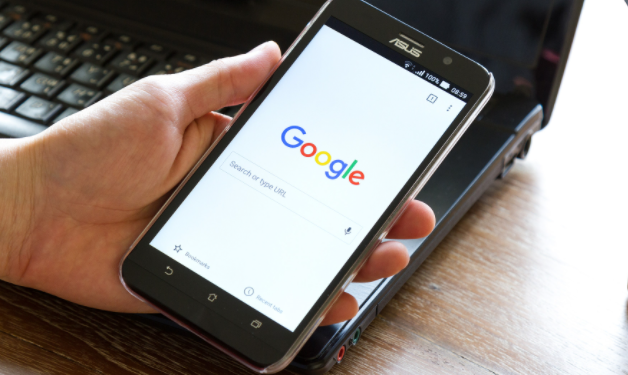
随着标签页增多,访问效率成为关键。本文解析2025年Google浏览器提升标签页访问效率的多任务管理技巧,提高浏览操作流畅度。
谷歌浏览器下载文件夹位置错误如何重新设置
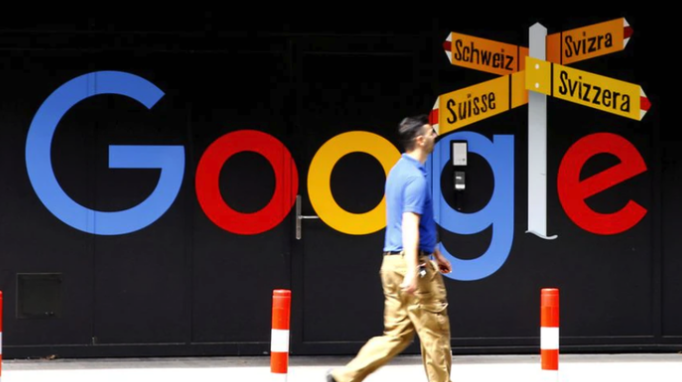
谷歌浏览器下载文件夹位置错误时,用户可通过浏览器设置重新指定路径,本文详细指导操作步骤。
Google浏览器网页元素定位与调试操作指南
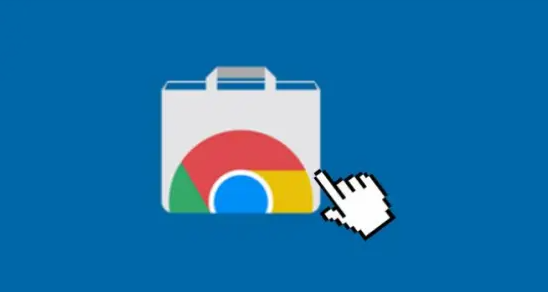
Google浏览器提供网页元素定位与调试功能,用户通过操作指南可快速定位问题并进行优化,同时提升网页开发和调试效率,实现更高效的前端开发体验。
